这篇文章主要介绍“Cetons怎么安装phpMyAdmin”的相关知识,小编通过实际案例向大家展示操作过程,操作方法简单快捷,实用性强,希望这篇“Cetons怎么安装phpMyAdmin”文章能帮助大家解决问题。
phpMyAdmin是一个非常受欢迎的基于web的MySQL数据库管理工具。它能够创建和删除数据库,创建/删除/修改表格,删除/编辑/新增字段,执行SQL脚本等。

PhpMyAdmin 的缺点是必须安装在 Web 服务器中,所以如果没有合适的访问权限,其它用户有可能损害到 SQL 数据。
在同一台主机上部署LAMP
Linux( CentOS 7.3 ) 、Apache(httpd2.4)、MariaDB(5.5)、PHP(5.4)
主机IP:192.168.29.110
源码包下载
在官网http://www.phpmyadmin.net/下载phpMyAdmin源码包phpMyAdmin-4.0.10.20-all-languages.tar
(1)安装LAMP
[root@centos7 ~]# yum install httpd php mariadb-server –y(2)安装php链接数据库的扩展程序包
[root@centos7 ~]# yum install php-mysql(3)安装支持多字节字符串扩展的程序包
[root@centos7 ~]# yum install php-mbstring -y(4)安装支持多加密扩展的程序包
[root@centos7 ~]# yum install php-mcrypt –y(1)解压文件
解压phpMyAdmin-4.0.10.20-all-languages.tar 到apache的DocumentRoot目录(/var/www/html)中
[root@centos7 ~]# tar -xf phpMyAdmin-4.0.10.20-all-languages.tar.gz -C /var/www/html/(2)复制phpmyadmin的简单配置文件config.sample.inc.php,作为默认配置文件
[root@centos7 ~]# cp –a /var/www/html/phpMyAdmin-4.0.10.20-all-languages/config.sample.inc.php /var/www/html/phpMyAdmin-4.0.10.20-all-languages/config.inc.php(3)编辑配置文件config.inc.php
[root@centos7 ~]# vim /var/www/html/phpMyAdmin-4.0.10.20-all-languages/config.inc.php
(4)创建软链接
[root@centos7 ~]# ln -s /var/www/html/phpMyAdmin-4.0.10.20-all-languages/ /var/www/html/pma
(1)启动数据库服务
[root@centos7 ~]# systemctl start mariadb.service(2)设置数据库root密码
[root@centos7 ~]# mysqladmin -u root password 'centos'[root@centos7 ~]# systemctl start httpd.service
(1)在浏览器输入http://192.168.29.110/pma/
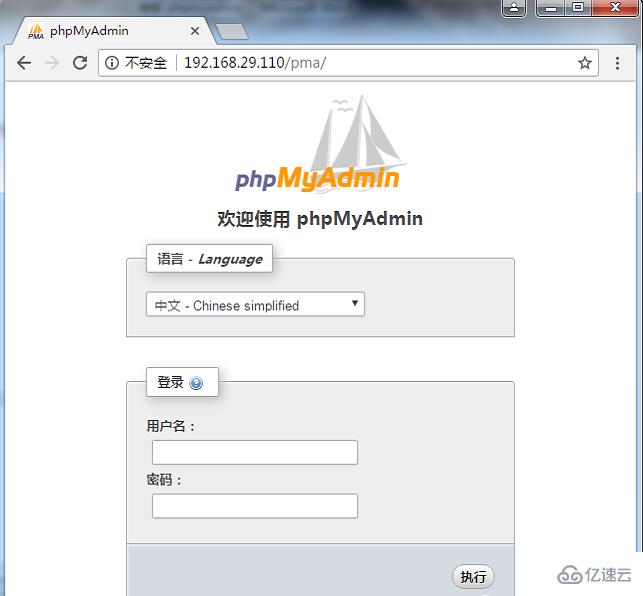
(2)用root用户登录
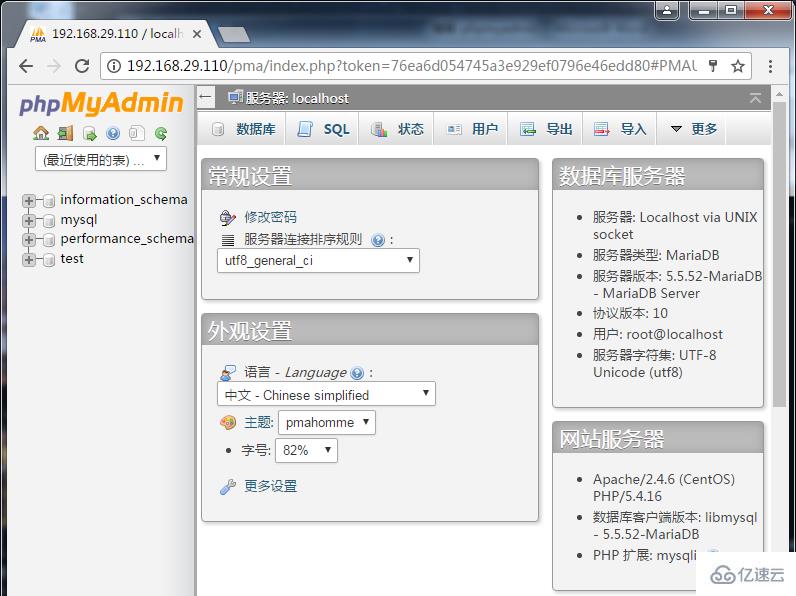
关于“Cetons怎么安装phpMyAdmin”的内容就介绍到这里了,感谢大家的阅读。如果想了解更多行业相关的知识,可以关注亿速云行业资讯频道,小编每天都会为大家更新不同的知识点。
亿速云「云服务器」,即开即用、新一代英特尔至强铂金CPU、三副本存储NVMe SSD云盘,价格低至29元/月。点击查看>>
免责声明:本站发布的内容(图片、视频和文字)以原创、转载和分享为主,文章观点不代表本网站立场,如果涉及侵权请联系站长邮箱:is@yisu.com进行举报,并提供相关证据,一经查实,将立刻删除涉嫌侵权内容。